Ordens de Serviços
Nesse artigo vamos te ensinar como gerar uma ordem de serviço no seu ambiente.
Para fazer o cadastro, vá em Serviço → Movimento → Ordens de Serviço, no menu lateral, e clique em Novo+, conforme exemplo abaixo:

Após seguir esses passo irá abrir a tela com os Dados da Ordem de Serviço, para preencher siga as instruções abaixo:
Tipo Ordem (Serviço): Selecione o tipo da ordem de serviço, de acordo com as cadastradas em seu ambiente.
Garantia?: Marque com SIM ou NÃO, se será um serviço dentro de garantia.
Numero: Esse campo será atribuído automaticamente pelo sistema.
Data Emissão: Data de abertura da ordem de serviço, ira pegar a atual do sistema, porém pode ser alterada.
Hora Emissão: Hora de abertura da ordem de serviço, irá pegar a atual do sistema, porém pode ser alterada.
Vendedor (Pessoa (Cadastro)): Selecione a pessoa que está abrindo a ordem de serviço, cadastrado anteriormente no sistema.

Após inserir os dados da ordem de serviço, os próximo campos serão os Dados do Destinatário, confira abaixo:
Pessoa(Cadastro): Insira quem será o cliente que será aberta a ordem de serviço.
Departamento(Cadastro): Caso utilize em seu ambiente defina qual o departamento deste destinatário.

Os últimos campos a serem preenchidos para abertura da ordem de serviço são os Detalhes da Ordem de Serviço, veja abaixo:
Relato Cliente: Nesse campo adicione o que foi relatado pelo cliente.
Observação: Nesse campo caso tenha alguma observação para acrescentar insira nele.

Após esses passo irá retornar para a tela de inicio e o status da ordem de serviços será alterada para Aguardando Liberação Para Execução, com algumas opções de botões para selecionar:

O botão de balão azul serve para adicionar um novo histórico para visualização para quem abrir a ordem de serviços, ao clicar nele irá abrir uma tela nova:
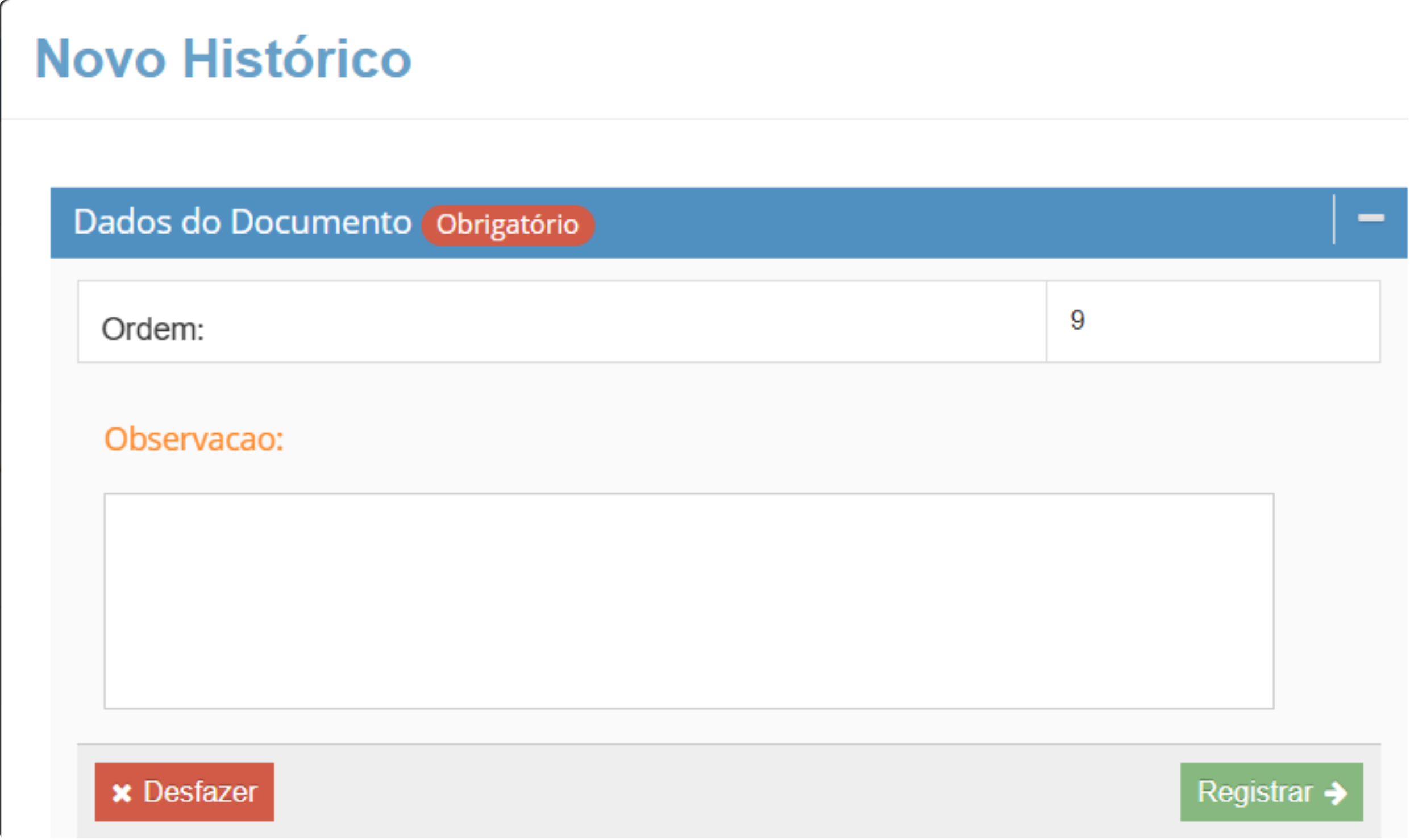
Também temos o botão calendário azul que irá liberar a ordem para execução, após clicar nele irá aparecer os dados já preenchidos anteriormente e a parte de Dados Técnicos da Ordem de Serviço.
Profissional (Pessoa(Cadastro)): Selecione o técnico que irá realizar a ordem de serviço.

Após adicionar o técnico tem a opção de adicionar os itens da ordem de serviço, como produto ou serviços, que fica na parte de Itens da Ordem de Serviço, basta clicar no botão Novo Item+, para ir para a tela de adição de itens, confira abaixo:

Ao selecionar produto esses serão os campos que precisam ser preenchidos:
Produto Cadastrado?: Defina com SIM ou NÃO se é um produto cadastrado anteriormente no sistema.
Produto (Cadastro): Selecione o produto já cadastrado no sistema.
Quantidade: Adicione a quantidade de produtos necessários para a ordem de serviços.
Valor Negociado: Adicione o valor unitário do produto.
Após adicionar os produtos basta rolar até o fim da pagina e clicar em Continuar.

Ao selecionar serviço esses serão os campos que precisam ser preenchidos:
Tipo Serviço(Serviço): Selecione o tipo de serviço já cadastrado em seu sistema
Valor Negociado: Caso o sistema não puxe o valor já estipulado no serviço, adicione o valor neste campo.
Após adicionar os serviços basta rolar até o fim da pagina e clicar em Continuar.

eito esses passos basta descer até o fim da pagina e clicar em Registrar.
Feito isso sua ordem de serviço será alterada para o status de Em Execução, irá aparecer um novo botão para alterar o botão de Calendário azul para concluir a ordem de serviço.

Ao clicar no botão você será redirecionado, para a tela com os dados da ordem de serviço, para o técnico finalizar precisar adicionar informações nos dois campos destacado abaixo:

Após preencher basta clicar no botão Registrar para concluir a ordem de serviço.
Após esses passo acima o status da ordem de serviço será alterado para Concluído, para entregar a ordem de serviço basta clicar no botão Visto Verde, confira abaixo na imagem:

Para entregar a ordem de serviço precisa adicionar a forma de pagamento clique em Novo pagamento+, confira abaixo como adicionar:
Para puxar os valores do itens adicionados na ordem de serviço cliente no botão Verde com numero 1.
Forma Pagamento(Cadastro): Clique para adicionar a forma de pagamento.
Data Pagamento: Adicione a data de pagamento.

No fim de todos os passos acima da para conferir todo o histórico da ordem de serviço, podendo sempre adicionar um novo ao clicar no botão Novo pagamento+, no seguinte espaço:

Depois de todas informações acima preenchidas, basta clicar no botão Registrar para salvar as informações ou Desfazer para desfazer o cadastro.
